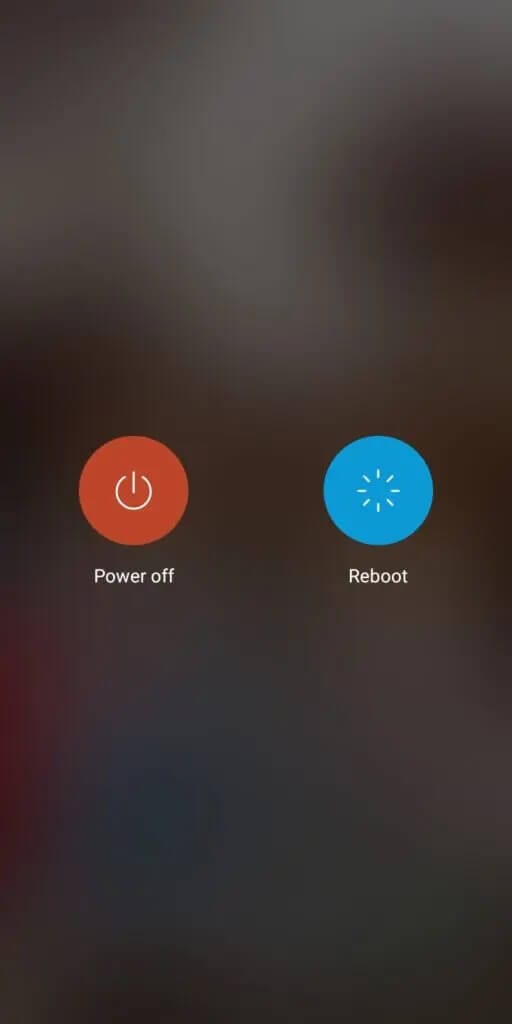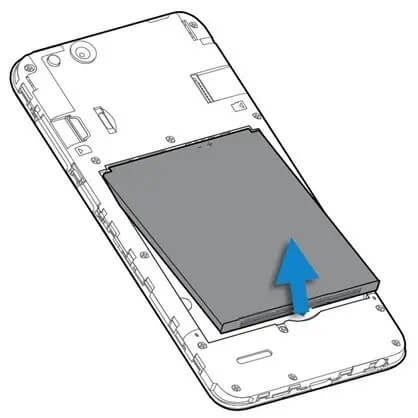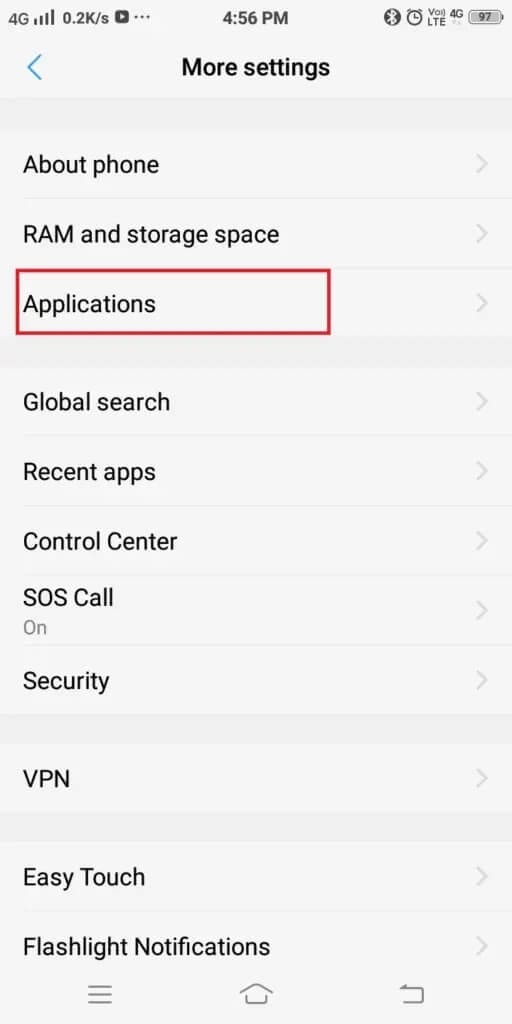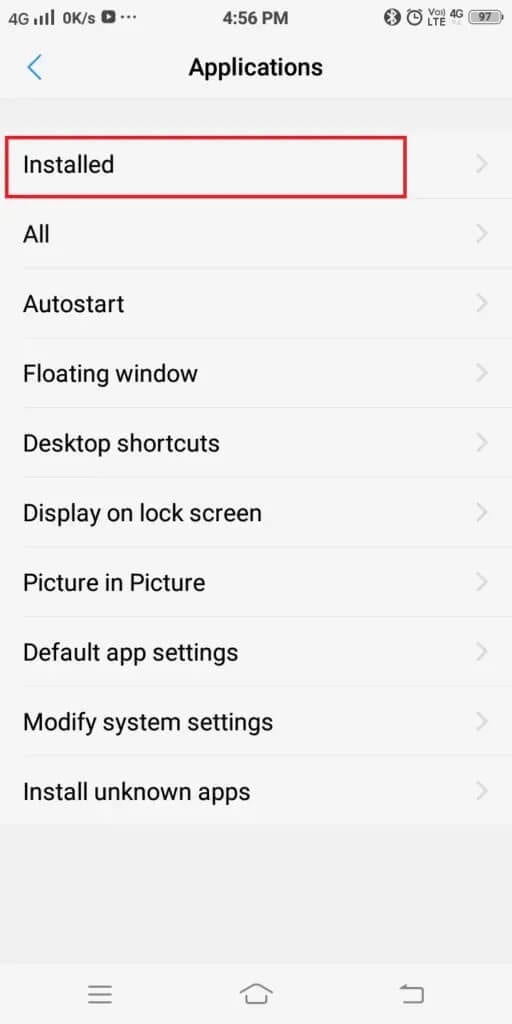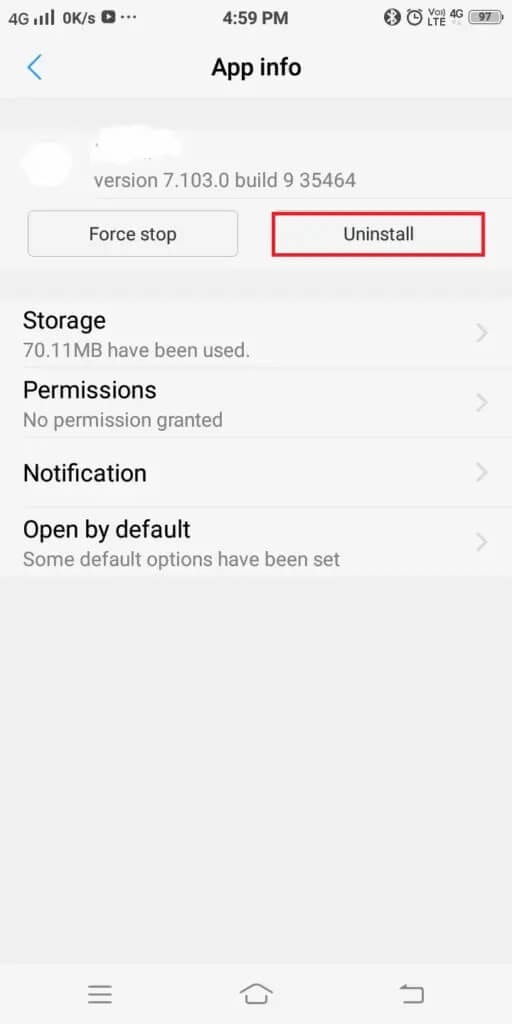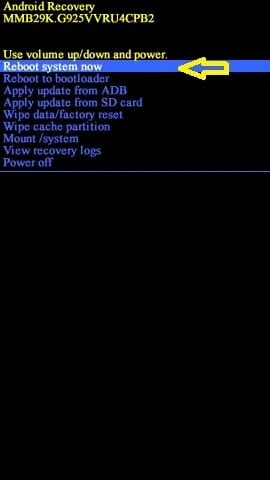안전 모드에서 Android 멈춤 문제를 해결하는 7가지 방법
모든 Android 기기에는 버그와 바이러스로부터 자신을 보호하는 안전 모드라는 내장 기능이 있습니다. Android 휴대폰에서 안전 모드를 활성화하거나 비활성화하는 방법에는 여러 가지가 있습니다.
그러나 안전 모드에서 벗어나는 방법을 알고 있습니까? 동일한 문제를 겪고 있다면 올바른 위치에 있습니다. Android 휴대전화가 안전 모드에 있을 때 문제를 해결하는 데 도움이 되는 완벽한 가이드를 제공합니다. 그러한 상황을 극복하는 데 도움이 될 다양한 트릭을 배우려면 끝까지 읽으십시오.
안전 모드에서 멈춘 Android 전화를 수정하는 방법
기기가 안전 모드로 전환되면 어떻게 됩니까?
Android 운영 체제가 안전 모드에 있으면 모든 추가 기능이 비활성화됩니다. 기본 기능만 비활성화 상태입니다. 간단히 말해서, 기본 제공 앱과 기능, 즉 처음 전화를 구입했을 때 있었던 기능에만 액세스할 수 있습니다.
때때로 안전 모드 기능은 휴대전화의 모든 기능과 앱에 액세스할 수 없기 때문에 답답할 수 있습니다. 이 경우 이 기능을 끄는 것이 좋습니다.
장치가 안전 모드로 전환되는 이유는 무엇입니까?
1. Android 기기는 정상적인 내부 기능이 중단되면 자동으로 안전 모드로 전환됩니다. 이것은 일반적으로 맬웨어 공격 중이거나 설치 중인 새 앱에 오류가 있을 때 발생합니다. 프로그램이 Android 메인프레임에 중대한 영향을 미칠 때 활성화됩니다.
2. 때로는 실수로 장치를 안전 모드로 전환할 수 있습니다.
예를 들어, 주머니에 넣어둔 알 수 없는 번호로 실수로 전화를 걸면 장치는 자동으로 안전 모드로 전환되어 스스로를 보호합니다. 이 자동 전환은 장치가 위협을 감지할 때 발생합니다.
Android 기기에서 안전 모드를 끄는 방법
다음은 모든 Android 기기에서 안전 모드를 비활성화하는 포괄적인 방법 목록입니다.
الطريقة 1 : أعد تشغيل جهازك
안전 모드를 종료하는 가장 쉬운 방법은 Android 휴대전화를 다시 시작하는 것입니다. 대부분의 시간 동안 작동하며 기기를 정상 상태로 복원합니다.
1. 전원 버튼을 몇 초 동안 길게 누릅니다.
2. 화면에 알림이 표시됩니다. 아래와 같이 기기를 끄거나 다시 켤 수 있습니다.
3. 여기에서 다시 시작을 탭합니다. 잠시 후 장치가 정상 모드로 다시 재부팅됩니다.
참고: 또는 전원 버튼을 눌러 장치를 껐다가 잠시 후 다시 켤 수 있습니다. 이렇게 하면 장치가 안전 모드에서 일반 모드로 전환됩니다.
방법 2: 알림 패널을 사용하여 안전 모드 비활성화
장치가 안전 모드인지 여부는 알림 패널을 통해 직접 확인할 수 있습니다.
1. 화면을 위에서 아래로 스와이프합니다. 모든 공유 사이트 및 앱의 알림이 여기에 표시됩니다.
2. 안전 모드 알림을 확인합니다.
3. "안전 모드" 알림이 있는 경우 해당 알림을 클릭하여 비활성화합니다. 이제 장치가 일반 모드로 전환되어야 합니다.
참고: 이 방법은 휴대폰 모델에 따라 다릅니다.
모바일에 안전 모드 알림이 표시되지 않으면 다음 방법으로 이동하십시오.
방법 3: 재부팅 중 전원 + 볼륨 작게 버튼을 눌러
1. Android 기기가 안전 모드에서 멈춘 경우 전원 버튼을 잠시 눌러 전원을 끕니다.
2. 장치를 켜고 볼륨 작게 + 전원 버튼을 동시에 길게 누릅니다. 이 절차는 장치를 정상 기능으로 되돌립니다.
참고: 이 방법은 볼륨 작게 버튼이 손상된 경우 몇 가지 문제를 일으킬 수 있습니다.
손상된 볼륨 낮추기 버튼을 누른 상태에서 장치를 다시 시작하려고 하면 장치를 다시 시작할 때마다 제대로 작동한다고 가정하여 장치가 작동합니다. 이 문제로 인해 일부 휴대폰 모델이 자동으로 안전 모드로 전환됩니다. 이러한 경우 보행기 기술자와 상담하는 것이 좋은 선택이 될 것입니다.
방법 4: 휴대폰 배터리 제거
위의 방법으로 Android 기기를 정상 상태로 되돌리지 못하면 다음과 같은 간단한 수정을 시도하십시오.
1. 전원 버튼을 잠시 눌러 기기를 끕니다.
2. 기기의 전원이 꺼진 상태에서 뒷면에 장착되어 있는 배터리를 제거합니다.
3. 이제 XNUMX분 이상 기다렸다가 배터리를 교체합니다.
4. 마지막으로 전원 버튼을 눌러 기기의 전원을 켭니다.
참고: 배터리가 설계로 인해 장치에서 제거될 수 없는 경우 계속 읽고 휴대폰에 대한 대체 방법을 찾으십시오.
방법 5: 원하지 않는 앱 제거
위의 방법이 이 문제를 해결하는 데 도움이 되지 않으면 기기에 설치된 앱에 문제가 있는 것입니다. 안전 모드에서 앱을 사용할 수 없다는 사실에도 불구하고 여전히 제거할 수 있는 옵션이 있습니다.
1. 앱 실행 설정.
2. 여기에서 응용.
3. 이제 옵션 목록이 아래와 같이 표시됩니다. 설치된 애플리케이션을 클릭합니다.
4. 최근에 다운로드한 앱 검색을 시작합니다. 그런 다음 원하는 앱을 탭하여 제거합니다.
5. 마지막으로 제거.
문제를 일으키는 앱을 제거하면 안전 모드가 비활성화됩니다. 프로세스는 느리지만 일반적으로 이 방법이 유용합니다.
الطريقة 6 : إعادة ضبط المصنع
Android 기기는 일반적으로 기기와 연결된 전체 데이터를 제거하기 위해 재설정됩니다. 따라서 장치는 나중에 모든 소프트웨어를 다시 설치해야 합니다. 일반적으로 부적절한 기능으로 인해 장치 설정을 변경해야 할 때 수행됩니다. 이 프로세스는 장치 부분에 저장된 모든 메모리를 삭제한 다음 최신 버전으로 업데이트합니다.
참고: 재설정할 때마다 모든 장치 데이터가 삭제됩니다. 따라서 재설정 프로세스를 수행하기 전에 모든 파일을 백업하는 것이 좋습니다.
여기에서는 이 방법의 예로 Samsung Galaxy S6을 사용합니다.
시작 옵션을 사용하여 공장 초기화
1. 휴대전화를 끕니다.
2. 볼륨 크게 버튼과 홈 버튼을 한동안 함께 누르고 있습니다.
3. 2단계로 진행합니다. 전원 버튼을 길게 누르고 Samsung Galaxy S6이 화면에 나타날 때까지 기다립니다. 그런 다음 모든 버튼에서 손을 뗍니다.
4. 안드로이드 복구 화면이 나타납니다. 데이터 지우기/공장 초기화를 선택합니다.
5. 볼륨 버튼을 사용하여 화면에서 사용 가능한 옵션을 탐색하고 전원 버튼을 사용하여 원하는 옵션을 선택합니다.
6. 장치가 재설정될 때까지 기다립니다. 완료되면 지금 시스템 재부팅을 클릭하십시오.
공장 초기화 전화 설정
모바일 설정을 통해서도 Samsung Galaxy S6 하드 리셋을 수행할 수 있습니다.
- 응용 프로그램을 시작합니다.
- 여기에서 설정을 클릭합니다.
- 이제 백업 및 재설정을 선택하십시오.
- 그런 다음 장치 재설정을 누릅니다.
- 마지막으로 모두 지우기를 클릭합니다.
초기화가 완료되면 기기가 재부팅될 때까지 기다렸다가 모든 앱을 설치하고 모든 미디어를 백업하세요. Android는 이제 안전 모드에서 일반 모드로 전환해야 합니다.
코드를 사용하여 공장 초기화
전화 키패드에 일부 코드를 입력하고 전화를 걸면 Samsung Galaxy S6을 재설정할 수 있습니다. 이 코드는 기기에서 모든 데이터, 연락처, 미디어 파일 및 앱을 지우고 기기를 재설정합니다. 이것은 쉬운 XNUMX단계 방법입니다.
*#*#7780#*#* – 모든 데이터, 연락처, 미디어 파일 및 응용 프로그램을 삭제합니다.
*2767*3855# – 장치를 재설정합니다.
방법 7: 하드웨어 문제 수정
위의 모든 방법으로 Android 휴대전화를 안전 모드에서 일반 모드로 전환하지 못하면 내부 하드웨어 문제가 있을 수 있습니다. 장치를 수리하거나 교체하려면 소매점, 제조업체 또는 기술자에게 문의해야 합니다.
이 가이드가 도움이 되었기를 바라며 Android가 안전 모드에서 멈추는 문제를 해결할 수 있기를 바랍니다. 이 과정에서 어려움을 겪는다면 댓글을 통해 연락해 주시면 도와드리겠습니다.